

Można zdefiniować ogólne prawa dostępu dla użytkowników z wszystkich grup użytkowników.
W tym temacie opisano prawa użytkownika, które można zdefiniować dla poszczególnych grup użytkowników. Każda grupa użytkowników ma określone prawa dostępu. Prawa dostępu nadaje się użytkownikom poprzez dodanie ich do co najmniej jednej grupy użytkowników.
Ten przykład pokazuje, jak prawa dostępu mogą być rozdzielone między grupami użytkowników. Koła reprezentują trzy grupy użytkowników, a symbole przedstawiają prawa dostępu. W poniższej tabeli znajduje się opis tych praw dostępu.
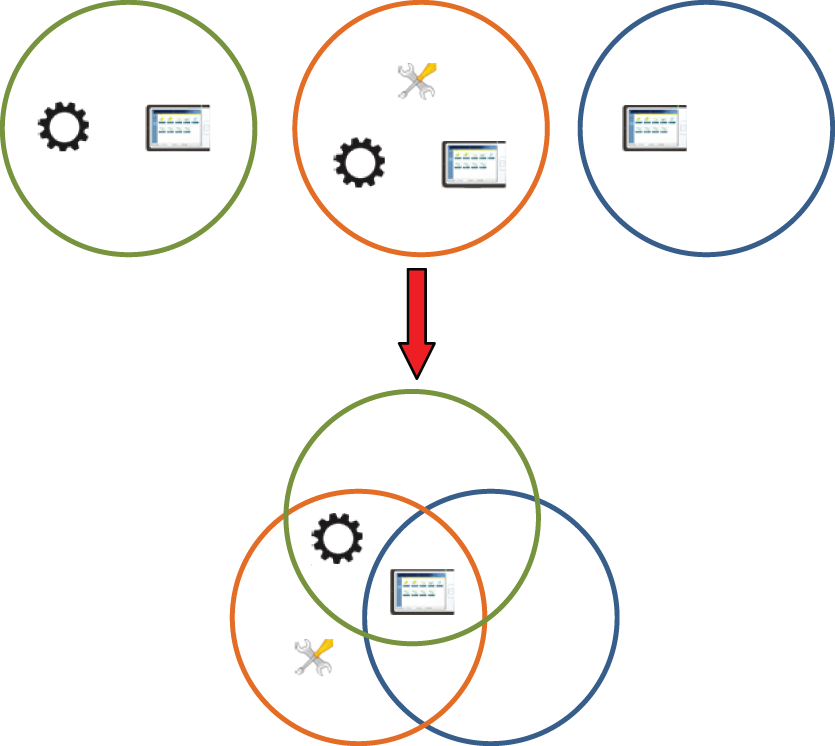 Przykład: prawa dostępu grup użytkowników
Przykład: prawa dostępu grup użytkowników|
Uprawnienia dostępu |
Nazwa |
Grupa użytkowników |
|---|---|---|

|
[Dostęp do zadań konserwacji] |
Pomarańczowa grupa użytkowników |

|
[Dostęp do panelu sterującego] |
Pomarańczowa, zielona i niebieska grupa użytkowników |

|
[Dostęp do ustawień konfiguracji] |
Pomarańczowa i zielona grupa użytkowników |
Nową niestandardową grupę użytkowników Export utworzono dla użytkowników potrzebujących praw dostępu do panelu sterującego oraz programu Settings Editor. Użytkownicy ci mogą zmieniać ustawienia konfiguracji.
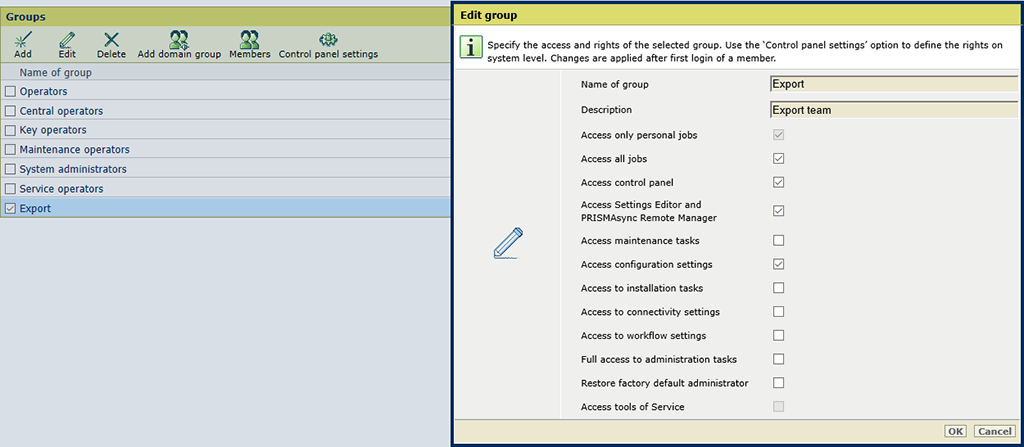 Prawa dostępu niestandardowej grupy użytkowników
Prawa dostępu niestandardowej grupy użytkownikówOkreślone fabrycznie prawa dostępu obejmują wszystkie funkcje drukarki. Nie można zmienić tych praw dostępu ani utworzyć nowych praw dostępu.
Poniżej znajduje się opis praw dostępu.
|
Uprawnienia dostępu |
Opis |
|---|---|
|
[Dostęp tylko do własnych zadań] |
Jeśli użytkownik ma również prawa dostępu do panelu sterującego, widoczne są wszystkie zadania w kolejce. Użytkownik może jednak drukować czy zmieniać tylko własne zadania. Karta pracy zadania zawiera informacje o właścicielu zadania. Gdy nazwa użytkownika podczas logowania odpowiada nazwie właściciela zadania, zadanie otrzymuje nazwę zadanie własne. Nazwa właściciela zadania na karcie może być unikalną, w pełni kwalifikowaną nazwą, na przykład user1@example_company.com lub może być nazwą niekwalifikowaną, np. user1. |
|
[Dostęp do wszystkich zadań] |
Jeśli użytkownik ma również prawa dostępu do panelu sterującego, może on zmieniać i drukować wszystkie zadania w kolejce. |
|
[Dostęp do panelu sterującego] |
Użytkownik ma dostęp do panelu sterującego. |
|
[Dostęp do aplikacji Settings Editor i PRISMAsync Remote Manager] |
Użytkownik ma dostęp do programów PRISMAsync Remote Manager i Settings Editor. Program PRISMAsync Remote Manager jest dostępny z programu Settings Editor. 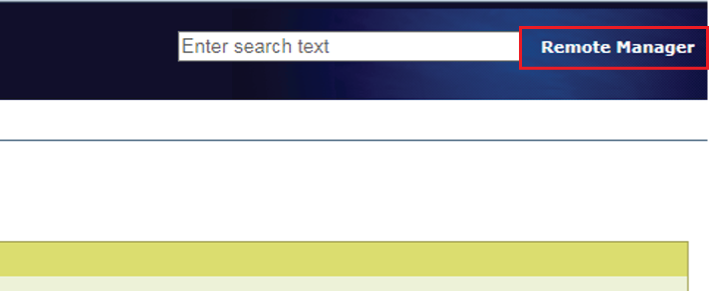
Opcji [Uprawnienie do przeglądania zawartości edytora ustawień (Settings Editor)] można użyć, aby umożliwić użytkownikom wyświetlenie programu Settings Editor bez uwierzytelniania użytkowników. |
|
[Dostęp do zadań konserwacji] |
Użytkownik może wykonać czynności konserwacyjne chronione za pomocą panelu logowania. |
|
[Dostęp do ustawień konfiguracji] |
Użytkownik może modyfikować przepływ pracy, domyślne ustawienia zadań oraz ma dostęp do plików rejestrowania. |
|
[Dostęp do zadań instalacji] |
Użytkownik może wykonać następujące zadania administracyjne:
|
|
[Dostęp do ustawień łączności] |
Użytkownik może skonfigurować ustawienia łączności, takie jak ustawienia protokołu TCP/IP, ustawienia skanowania i ustawienia usługi w chmurze. |
|
[Dostęp do ustawień przepływu prac] |
Użytkownik może skonfigurować ustawienia przepływu prac, takie jak [Hot folders], [DocBox] i [Udziały SMB]. |
|
[Pełny dostęp do zadań administracyjnych] |
Użytkownik może wykonać następujące zadania administracyjne:
|
|
[Przywróć domyślnego administratora] |
Użytkownik może odzyskać fabryczne ustawienie domyślne użytkownika konta administratora oraz domyślne [Administratorzy systemu] grupy użytkowników. |
|
[Dostęp do narzędzi usługi] |
Użytkownik ma dostęp do narzędzi serwisowych. To prawo dostępu można przypisać wyłącznie do domyślnej grupy użytkowników [Operatorzy serwisowi]. |
|
[Utwórz definicje nośników] |
Użytkownik może tworzyć definicje nośników. To prawo dostępu można przypisać wyłącznie do domyślnej grupy użytkowników [Professional Services operatorzy]. Prawo dostępu [Utwórz definicje nośników] jest dostępne tylko na drukarkach VarioPrint i-series i varioPRINT iX-series. Grupa użytkowników [Professional Services operatorzy] jest dostępna tylko na drukarkach VarioPrint i-series i varioPRINT iX-series. |